
Obsah:
- Krok 1: Spustite SkiiiD
- Krok 2: Vyberte Arduino UNO
- Krok 3: Pridajte komponent
- Krok 4: Vyhľadajte alebo nájdite komponent
- Krok 5: Vyberte infračervený teplomer GY906
- Krok 6: Indikácia a konfigurácia pinov
- Krok 7: Skontrolujte pridaný modul
- Krok 8: KiiiD kód modulu Infračervený teplomer GY906
- Krok 9: Kontakt a spätná väzba
- Autor John Day [email protected].
- Public 2024-01-30 11:56.
- Naposledy zmenené 2025-01-23 15:05.
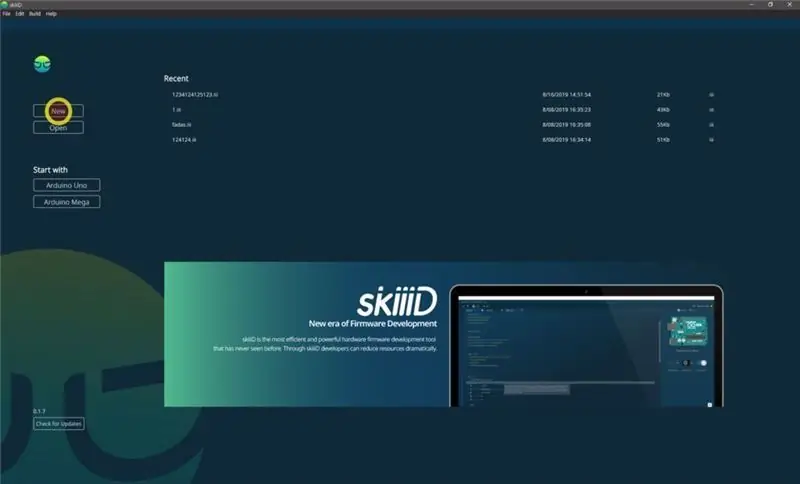

Tutoriál k vývoju infračerveného teplomera GY906 so skiiiD
Krok 1: Spustite SkiiiD
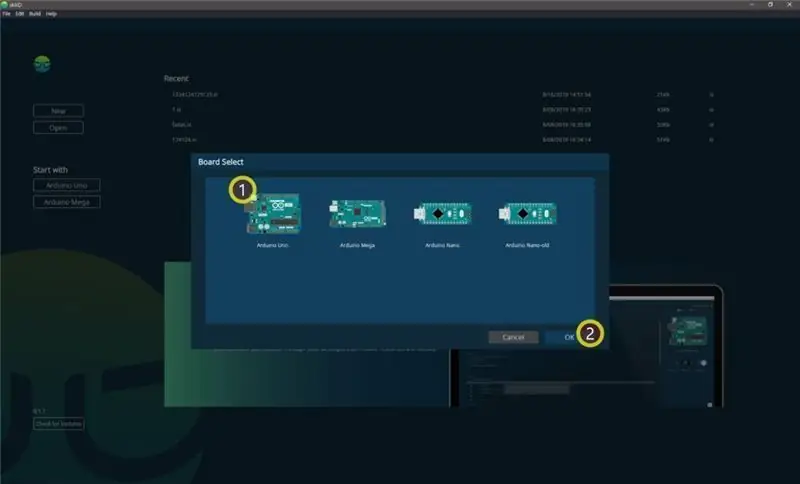
Spustite skiiiD a vyberte tlačidlo Nové
Krok 2: Vyberte Arduino UNO
Vyberte položku ① Arduino Uno a potom kliknite na tlačidlo ② OK
*Toto je návod a používame Arduino UNO. Ostatné dosky (Mega, Nano) majú rovnaký postup.
Krok 3: Pridajte komponent
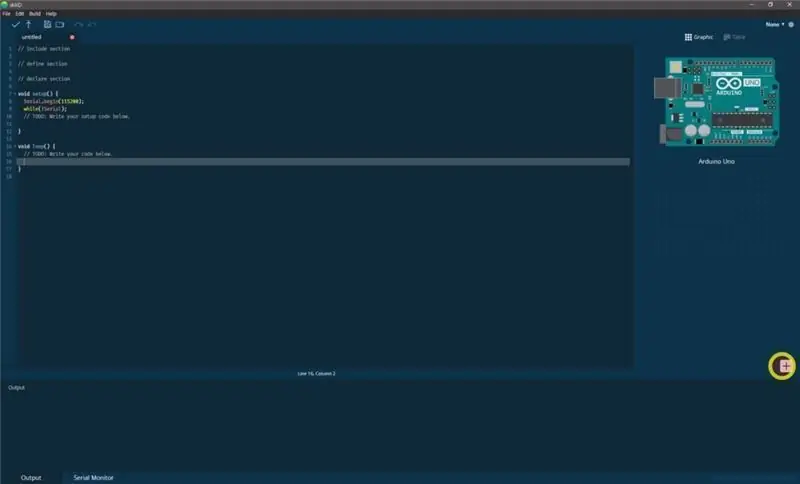
Kliknutím na „+“(tlačidlo Pridať komponent) vyhľadajte a vyberte komponent.
Krok 4: Vyhľadajte alebo nájdite komponent
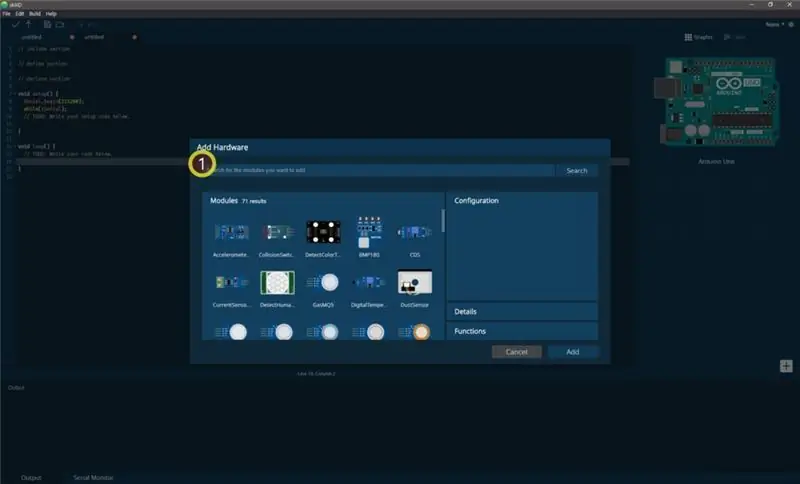
① Do vyhľadávacieho panela napíšte „Infračervené“alebo v zozname nájdite InfraredThermometerGY906.
Krok 5: Vyberte infračervený teplomer GY906
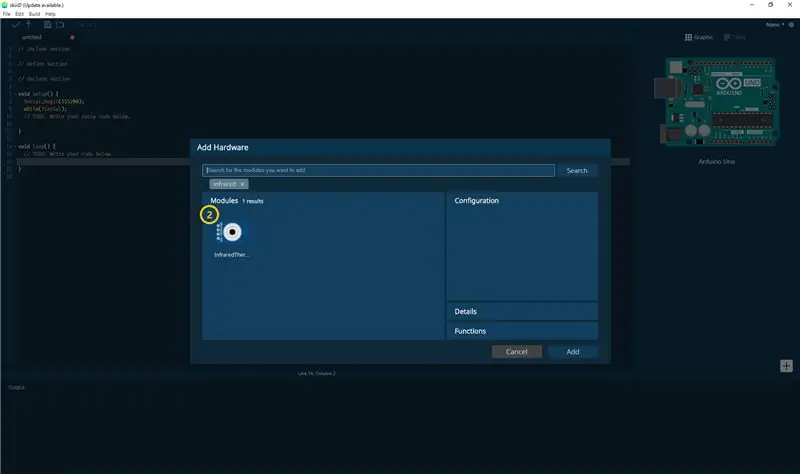
② Vyberte modul Infračervený teplomer GY906
Krok 6: Indikácia a konfigurácia pinov
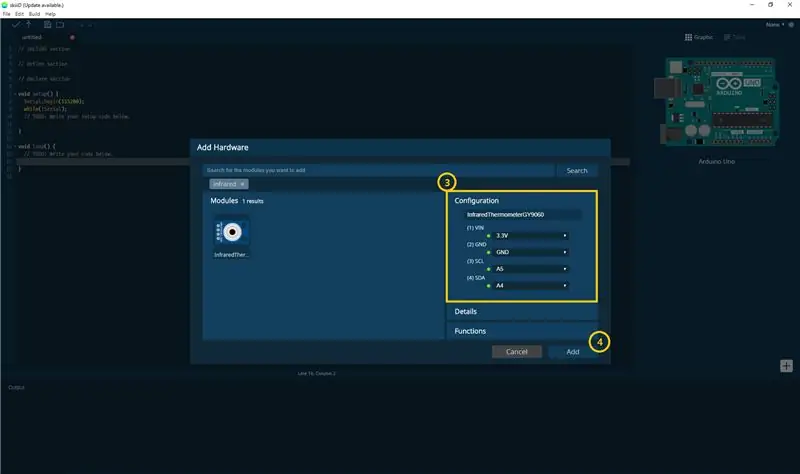
potom môžete vidieť ③ indikáciu kolíka. (Môžete ho nakonfigurovať.)
*Tento modul má 4 piny na pripojenie
skiiiD Editor automaticky indikuje, že je k dispozícii konfigurácia nastavenia pinov *
[Predvolená indikácia pinov pre modul InfraredThermometerGY906] v prípade Arduino UNO
VIN: 3,3V
GND: GND
SCL: A5
SDA: A4
Po konfigurácii pinov ④ kliknite na tlačidlo PRIDAŤ vpravo dole
Krok 7: Skontrolujte pridaný modul
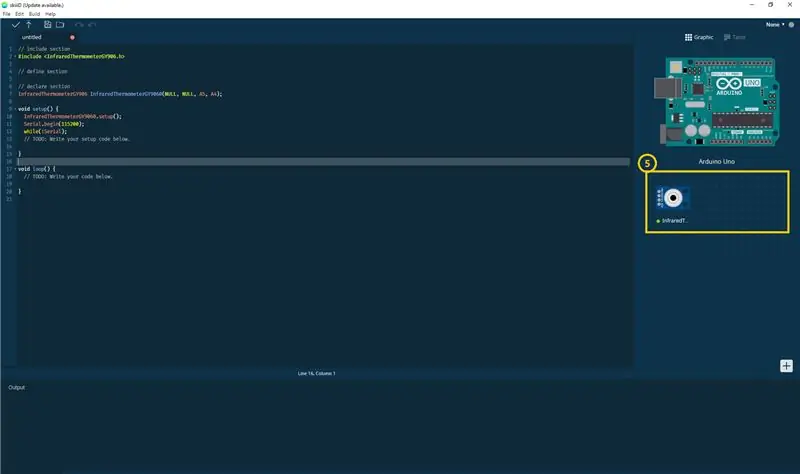
⑤ Na pravom paneli sa objavil pridaný modul
Krok 8: KiiiD kód modulu Infračervený teplomer GY906
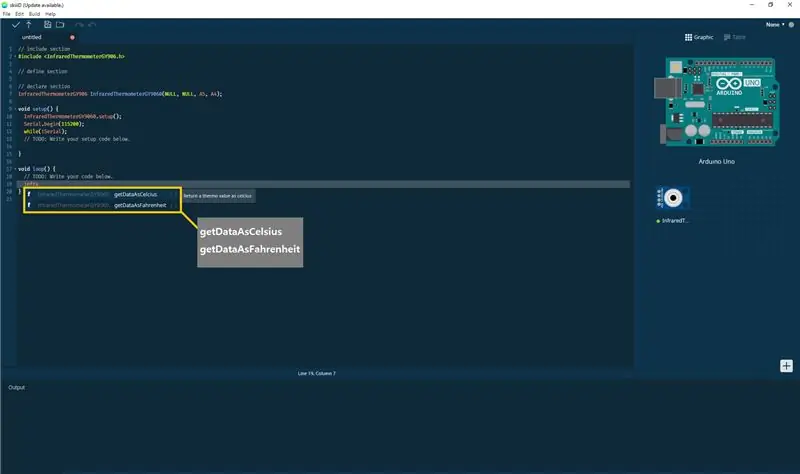
skiiiD Code sú intuitívne kódy založené na funkciách. Toto je založené na skiiiD knižniciach
getDataAsCelcius () "Tepelná hodnota ako celcius."
getDataAsFahrenheit ()
"Tepelná hodnota ako Fahrenheit."
Krok 9: Kontakt a spätná väzba
Pracujeme na knižniciach komponentov a dosiek. Neváhajte ho použiť a dajte nám spätnú väzbu. Nižšie sú uvedené kontaktné metódy
e -mail: [email protected] twitter:
Youtube:
užívateľské fórum skiiiD:
Aj komentáre sú v poriadku!
Odporúča:
Ako vyrobiť infračervený teplomer ?: 9 krokov

Ako vyrobiť infračervený teplomer ?: Infračervený teplomer dokáže merať povrchovú teplotu objektu. Jeho výhodou je bezkontaktné meranie teploty, ktoré môže pohodlne a presne merať teplotu vzdialeného objektu, ktorý je široko používaný. Tu predstavujeme
Používajte smartfón ako bezkontaktný teplomer / prenosný teplomer: 8 krokov (s obrázkami)

Používajte smartfón ako bezkontaktný teplomer / prenosný teplomer: Meranie telesnej teploty bezkontaktným / bezkontaktným teplomerom. Vytvoril som tento projekt, pretože Thermo Gun je teraz veľmi drahý, takže musím nájsť alternatívu k vlastnoručnému vyrobeniu. Cieľom je vytvoriť nízkorozpočtovú verziu. DodávkyMLX90614Ardu
Visuino Ako používať tlačidlo ako vstup na ovládanie vecí ako LED: 6 krokov

Visuino Ako používať tlačidlo ako vstup na ovládanie vecí ako LED: V tomto návode sa naučíme, ako zapnúť a vypnúť LED diódu jednoduchým tlačidlom a Visuino. Pozrite si ukážkové video
Bezkontaktný infračervený teplomer na báze Arduina - IR teplomer využívajúci Arduino: 4 kroky

Bezkontaktný infračervený teplomer na báze Arduina | IR teplomer využívajúci Arduino: Ahoj chlapci, v tomto návode vyrobíme bezkontaktný teplomer pomocou arduina. Pretože niekedy je teplota kvapaliny/tuhej látky príliš vysoká alebo príliš nízka, je ťažké s ňou nadviazať kontakt a prečítať si ju. teplota potom v tomto scenári
Ako používať terminál Mac a ako používať kľúčové funkcie: 4 kroky

Ako používať terminál Mac a ako používať kľúčové funkcie: Ukážeme vám, ako otvoriť terminál MAC. V termináli vám tiež ukážeme niekoľko funkcií, ako napríklad ifconfig, zmena adresárov, prístup k súborom a arp. Ifconfig vám umožní skontrolovať vašu IP adresu a vašu MAC adresu
